이제 10년차가 넘어가는 나의 iMac
오랜시간 밥벌이로도 사용했고 집에서는 사진편집, 동영상 편집, 서버 등의 역할을 줄기차게 해왔다.
이제는 더이상 OS의 Update 지원을 받지 못하는 모델이라 OSX High Sierra가 최종 지원 OS 이기 때문에
Clean 설치도 HighSierra로 할 수 밖에 없다.

일단 USB를 이용한 Clean 설치를 해주고 Bluetooth 연결로 키보드, 마우스 연결을 해줬다.
각종 어플들을 설치하기 위해서 가장 먼저 해줘야 하는 Brew 설치를 진행했다.
아무것도 없는 상태이기 때문에 Terminal을 열어서 진행한다.
/usr/bin/ruby -e "$(curl -fsSL https://raw.githubusercontent.com/Homebrew/install/master/install)"Brew를 설치하면 자동으로 xcode까지 설치 진행이 된다.

1. iTerm 설치
OSX에서 제공하는 기본 Console App 인 Terminal은 익숙하지도 않고 뭔가 부족하기에 처음부터 iTerm 을 설치해서 사용한다.
brew search iterm2
brew install iterm2

2. zsh 설치
깔끔한 Mac Console 환경을 만들기 위해서 ZSH Shell을 설치한다.
간단하게 설명하자면 bash shell을 대체하는 Shell 이라고 생각하면 쉽다.
brew install zsh
설치가 되고 나서도 기본쉘로 지정이 안되서 default로 사용할 수 없다.
기본쉘로 지정을 해보자.
# zsh 경로 확인
which zsh
# Default Shell로 변경
chsh -s $(which zsh)Command 명령어로 안되는 경우가 발생할 수 있다.
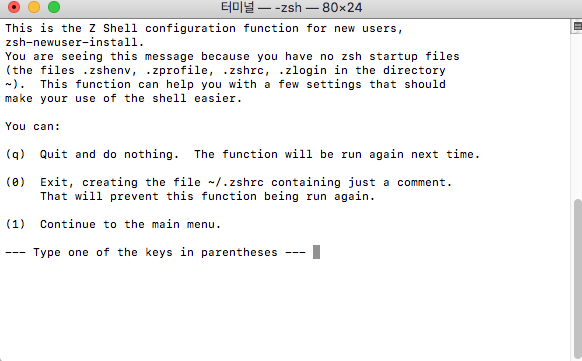
터미널 환경설정 [일발] - [셀 열기] - [기본 로그인 셀] 에서 [명령어(절대경로)]를 선택하여 which zsh 에거 얻은 경로를 넣어준다.


Prompt가 $에서 %로 변경된 것을 볼 수 있다. (Terminal 새창을 열어서 확인해야한다.)
3. oh-my-zsh 설치
기본적인 zsh shell은 설치가 되었다. 이제 조금더 편리하게 사용할 수 있게 하기 위해서 사용되는 PlugIn 같은 도구를 설치할 차례이다.
먼저 wget curl이 설치되어 있는지 확인하고 만약 안되어 있다면 brew를 통해서 설치해 준다.
# Brew를 통해서 wget curl을 설치할 수 있는지 조회
brew search curl
# Brew를 통해서 wget curl 설치
brew install curl
# oh-my-zsh 설치
sh -c "$(curl -fsSL https://raw.githubusercontent.com/robbyrussell/oh-my-zsh/master/tools/install.sh)"

curl 설치를 하려고 하면 뭔가를 자동으로 많이 설치 한다. 어쨌든 알아서 해줄테니 brew를 믿고 기다리자.
iTerm의 테마 및 zsh 테마는 각자 입맛게 맞춰서 설정하면 된다.
테마관련 포스팅은 다음에 진행하도록 하겠다.
'Blog > Apple' 카테고리의 다른 글
| REMOTE HOST IDENTIFICATION HAS CHANGED (0) | 2021.05.19 |
|---|---|
| Target Display 모드를 이용한 iMac2010 27인치 심폐소생술 (0) | 2021.05.18 |
| OSX에서 Oracle SQLDeveloper 설치 후 실행이 안될 때 (0) | 2021.05.10 |
| Automator, AppleScript를 이용한 Go2Shell 기능 만들기 (1) | 2021.05.06 |
| Screen Capture 저장경로 변경 및 Format 변경 방법 (0) | 2021.05.05 |

